¿Qué pasos se deben seguir para instalar Bluetooth en Windows 8.1?
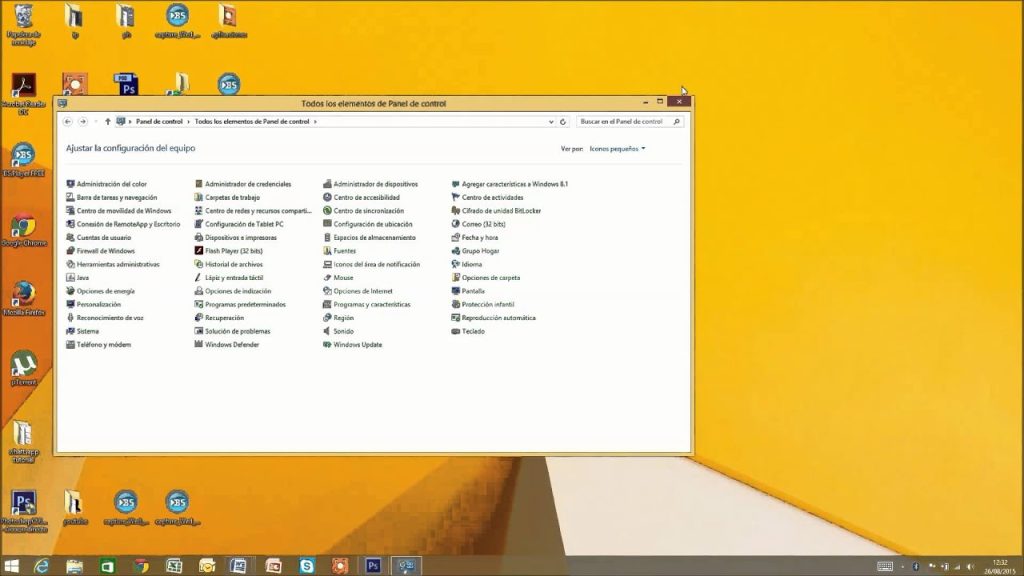
Muchas personas suelen quedarse bloqueadas al momento de instalar Bluetooth en Windows 8.1. Si también te encuentras en una situación similar, no te preocupes. Estás en el lugar adecuado. En este artículo, encontrarás los pasos a seguir para instalar Bluetooth en la versión 8.1 de Windows de la manera más sencilla posible. Si quieres aprender cómo hacerlo, ¡sigue leyendo!
1.¿Qué es Bluetooth y para qué sirve?
Bluetooth: una herramienta para conectar dispositivos. Bluetooth es una tecnología de telecomunicación que permite la conexión de dispositivos electrónicos con facilitad y sin cables. Esta tecnología soporta múltiples tipos de datos diferentes, como audio, vídeo, imagen, etc., y generalmente opera en la frecuencia de 2.4GHz.
Los usos más comunes de Bluetooth. La principal utilidad de Bluetooth es la transferencia de datos entre dispositivos, como teléfonos móviles, tablets, computadoras, etc. Otras aplicaciones incluyen el uso de auriculares Bluetooth para escuchar música o contestar llamadas sin tener que usar los altavoces incorporados en el dispositivo, así como control de dispositivos y la realización de juegos inalámbricos.
Cómo conectar dispositivos con Bluetooth. La mayoría de los dispositivos modernos con Bluetooth funcionan bajo un protocolo común, por lo que la conexión es relativamente fácil. Para poder conectar dos dispositivos con Bluetooth, primero hay que activar la tecnología en ambos dispositivos. Después el dispositivo que va a conectarse debe buscar al dispositivo receptor e insertar un código de autenticación si es requerido. Una vez que los dispositivos estén conectados, el usuario podrá intercambiar información o utilizar el dispositivo principal como control remoto.
2.Cómo habilitar Bluetooth en Windows 8.1
Asegúrate de tener el hardware correcto Primero que necesitas para habilitar el Bluetooth en Windows 8.1 es asegurarte de tener todos los dispositivos necesarios; tal como antena, tarjeta Bluetooth y USB Bluetooth que tu computadora requiera. Después de haber verificado los dispositivos, necesitas instalar los controladores o controlador necesarios para usar Bluetooth. Esto puede ser realizado descargando el controlador Bluetooth a través del sitio web del proveedor o usando una unidad óptica como un CD o DVD. Activa el Administrador de Dispositivos de Windows Una vez que hayas descargado e instalado el controlador, es hora de activar el Administrador de Dispositivos de Windows. Esta función permite al usuario ver, instalar y administrar los dispositivos conectados. Puedes acceder al Administrador de Dispositivos de Windows entrando al Panel de Control y buscando la sección «Hardware y Sonido.» A partir de aquí, haz clic en «Administrador de Dispositivos» para abrir la herramienta.
Comprueba si Windows 8.1 reconoce los dispositivos Bluetooth Después de haber abierto el Administrador de Dispositivos de Windows, busca los dispositivos bluetooth conectados en el panel de a la izquierda. Si el equipo reconoce los dispositivos, deberás ver varias categorías de dispositivos Bluetooth. Si esto no ocurre, significa que necesitas reinstalar los controladores. Si el equipo reconoce los dispositivos Bluetooth, simplemente necesitarás habilitar la conexión. Para hacer eso, haz clic con el botón derecho del ratón en el dispositivo/s y haz clic en «habilitar». Esto debería permitir al Windows 8.1 comenzar a detectar los dispositivos Bluetooth.
3.Descarga y actualización de los controladores
Instalación de un controlador
La forma más sencilla de instalar un nuevo controlador es descargar un controlador compatible con el dispositivo. Esto puede hacerse a través de la página web del fabricante del dispositivo. La mayoría de los desarrolladores proporcionan controladores descargables para los dispositivos de su empresa. Una vez descargado el controlador, se debe instalar en el sistema. Para instalar un controlador normalmente se necesitará ejecutar un archivo con extensión .exe.
Cambio de controlador
En algunos casos puede ser necesario cambiar el controlador del dispositivo. Esto puede hacerse desde el administrador de dispositivos, accediendo desde el panel de control de Windows. Una vez abierto el panel, se debe desinstalar el controlador antiguo, luego descargar el nuevo controlador y finalmente instalarlo. Durante la instalación se debe prestar atención para asegurarse de seleccionar el controlador correcto.
Actualización del controlador
Es recomendable realizar la actualización del controlador con al menos una periodicidad mensual. Esto se puede hacer desde el administrador de dispositivos seleccionando la opción de actualización de controlador. Windows buscará y descargará el controlador más reciente para el dispositivo. Si no se consigue un controlador más reciente se deberá comprobar si hay uno más actual en la página web del fabricante del dispositivo. Esta tarea puede llevarse a cabo manualmente o bien con algunos softwares como Driver Easy.
4.Configuración inicial de Bluetooth
La requiere algunos pasos en función del dispositivo al que se vaya a conectar. En primer lugar, deberás activar Bluetooth en tu dispositivo para permitir la conexión inalámbrica. Puedes hacerlo desde la configuración de tu pantalla de inicio o simplemente deslizando el botón desde la pantalla de bloqueo. Redirigirás a un apartado donde se revelarán todos los dispositivos conectados a tu red, incluyendo el que deseas configurar.
A continuación, toca el dispositivo para el cual quieres realizar la configuración. Te pedirá que escribas un código de emparejamiento. Si no conoces este dato, entonces deberás dirigirte a la configuración e incluirlo manualmente. Esto se encuentra disponible en la configuración de Bluetooth, donde verás un campo libre para ingresarlo.
Una vez listo, solo debes confirmar la información en ambos dispositivos. Desde tu smartphone deberás asegurarte de que estás intentando conectar el dispositivo correcto, el cual relacionarás al código de emparejamiento. Entonces, en el computador deberás presionar la opción de ‘aparear ahora’. Finalmente, recibirás mensajes en ambos dispositivos advirtiendo que la configuración se ha realizado con éxito.
5.Verificar la conexión Bluetooth
es una buena forma de determinar si hay un problema con el dispositivo, los protocolos de conexión inalámbrica y el sistema operativo. Para hacerlo, el usuario necesita conocer el tipo de Bluetooth usado en el dispositivo, el controlador Bluetooth del dispositivo, el software Bluetooth, los puertos Bluetooth, el sistema operativo y los protocolos en uso. A continuación se muestran los pasos a seguir para :
- Primero, el usuario debe comprobar el dispositivo Bluetooth para asegurarse de que está encendido y conectado. Si el dispositivo está apagado o está desconectado, no hay ninguna señal Bluetooth para transmitir o recibir del dispositivo.
- En segundo lugar, el usuario debe comprobar el controlador Bluetooth conectado al dispositivo. El controlador corresponde al software Bluetooth que se utiliza para conectar el dispositivo con un dispositivo externo. Si el controlador está desactualizado, el dispositivo no se conectará al dispositivo externo por Bluetooth.
- Tercero, la configuración de red en el dispositivo debe ser compatible con los protocolos de conexión inalámbrica. Si las configuraciones de red cambian, el dispositivo no servirá para la conexión Bluetooth. El usuario debe asegurarse de que el software Bluetooth está configurado para el protocolo Bluetooth apropiado.
- Finalmente, el usuario debe comprobar el sistema operativo del dispositivo. Si hay un nuevo sistema operativo instalado en el dispositivo, hay posibilidades de que el dispositivo no se conecte correctamente al dispositivo externo. Por lo tanto, si hay un cambio en el sistema operativo, el usuario debe actualizar el controlador Bluetooth para garantizar una conexión estable.
Una vez verificados todos estos elementos, es hora de probar la conexión Bluetooth. Esto es necesario para comprobar si se establece la conexión y para asegurar que el dispositivo se conecte correctamente al dispositivo externo. Para hacer esto, el usuario necesita un programa de diagnóstico de red, como el protocolo de Internet versión 6 (IPv6). Un programa de diagnóstico de red le informará si el dispositivo está recibiendo o enviando señal para o desde otro dispositivo.
En caso de haber problemas de conexión, el usuario debe realizar un escaneo de detección de Bluetooth para asegurarse de que todos los ingredientes estén en su lugar. Los problemas de las conexiones inalámbricas a menudo se deben a una mala configuración del dispositivo. Si el usuario ejecuta una verificación de configuración, puede identificar cualquier problema de configuración y resolverelo de inmediato.
6.Consejos para prevenir problemas de instalación
Asegurarse de seguir las instrucciones detalladas: Siempre es importante estar atentos a los detalles cuando se trata de prevenir errores en la instalación. Los fabricantes suelen proporcionar manuales de instrucciones y guías que los usuarios deben seguir para asegurarse de que todos los componentes se instalan correctamente. Si se salta un paso importante, es poco probable que la instalación tenga un resultado exitoso. Por lo tanto, siempre es mejor leer las instrucciones cuidadosamente y seguirlas al pie de la letra.
Revisar el equipo para detectar cualquier problema antes de instalar: Además de seguir las instrucciones del fabricante, es importante asegurarse de que los componentes funcionen correctamente antes de intentar instalar cualquier cosa. Esto significa revisar los cables y los componentes del sistema para asegurarse de que no haya cortocircuitos, grietas u otros problemas de hardware. Además, también es útil chequear los requisitos del sistema para asegurarse de que el hardware sea compatible con el software. Esto ayudará a evitar errores o interrupciones durante la instalación.
Utilizar herramientas de mantenimiento de software: Los usuarios también pueden utilizar diversas herramientas de mantenimiento y administración de software para ayudar a prevenir errores de instalación. Estas herramientas ayudan a los usuarios a realizar tareas como la desinstalación y limpieza de archivos y entradas del registro, la eliminación de software obsoleto y la modificación de la configuración del sistema. Al tener estas herramientas a su disposición, es más probable que los usuarios puedan evitar errores de instalación sin tener que realizar cambios en el nivel de hardware.
7. Beneficios de utilizar Bluetooth en Windows 8.1
Facilitar la transferencia de datos
El Bluetooth proporciona a los usuarios de Windows 8.1 una forma segura de compartir datos a través de dispositivos a corta distancia. Esto significa que los usuarios pueden transferir archivos entre dos computadoras o dispositivos que estén conectados a través de Bluetooth. Además, posee la capacidad de transferir archivos entre usuarios sin una conexión a Internet. Esta es una ventaja significativa con respecto al uso de la transferencia de archivos en línea, ya que los usuarios no pueden estar seguros de dónde se almacenarán los archivos una vez que hayan sido transferidos.
Conectar dispositivos externos a la computadora
El uso de Bluetooth en Windows 8.1 también ofrece a los usuarios la posibilidad de conectar dispositivos externos a la computadora, en lugar de utilizar cables. Esto hace que sea más sencillo utilizar dispositivos externos, como impresoras, escáneres, altavoces y teclados, sin tener que lidiar con los cables. Además, muchos dispositivos externos ahora poseen tecnología Bluetooth para que los usuarios los puedan conectar sin necesidad de utilizar cables.
Compartir archivos entre dispositivos
Otra ventaja de utilizar Bluetooth en Windows 8.1 es la capacidad de compartir archivos entre dispositivos. Esto significa que los usuarios ahora pueden compartir archivos entre sus dispositivos sin conexión a Internet. Esto es extremadamente útil para aquellos que tienen varios dispositivos y quieren mantener sincronizados sus archivos. Esto les evita tener que iniciar sesión en varias computadoras y transferir los archivos manualmente a través de un dispositivo de almacenamiento externo. Además, se pueden compartir muchos tipos de archivos, incluyendo documentos, imágenes y audio. Al mostrar todos los pasos detallados para instalar Bluetooth en Windows 8.1, esperamos haber suministrado información útil para los usuarios que luchan con la instalación. Hemos intentado simplificar todos los pasos, desde la comprobación de los requisitos del sistema hasta los pasos finales de la configuración. Si sigue los pasos, debe tener Bluetooth funcionando en breve.
Deja una respuesta

Sigue Leyendo